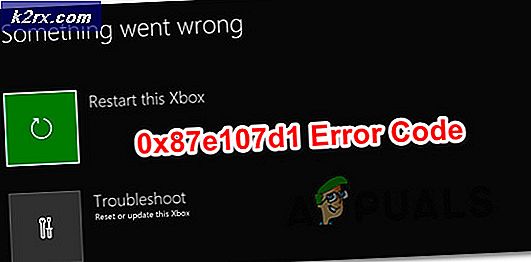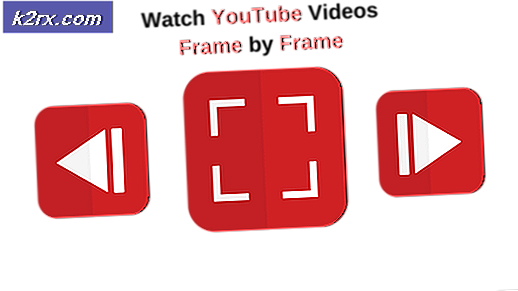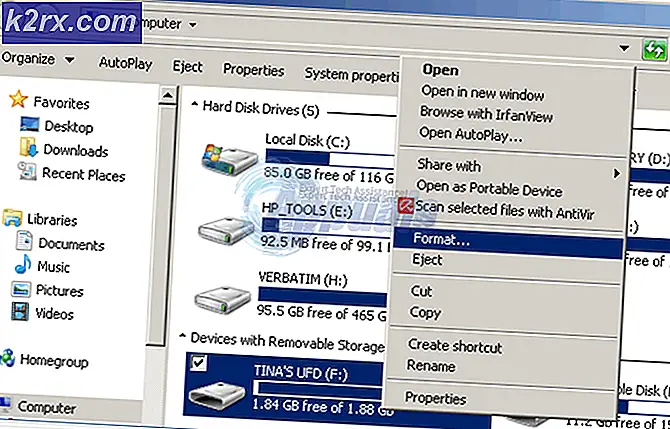Khắc phục: Yêu cầu không hợp lệ, Xác thực đã hết hạn trên YouTube
Đã có rất nhiều báo cáo về việc người dùng YouTube gặp phải 'Yêu cầu không hợp lệ, xác thực đã hết hạn' lỗi khi cố gắng xuất bản video (hoặc nhiều hơn) trên nền tảng chia sẻ video. Sự cố thường được báo cáo là xảy ra khi người dùng cố gắng xuất bản chúng bằng cách tạo video Công cộng.
Điều gì đang gây ra vấn đề "Yêu cầu không hợp lệ, xác thực đã hết hạn"?
Chúng tôi đã điều tra thông báo lỗi cụ thể này bằng cách xem xét các báo cáo người dùng khác nhau và các chiến lược sửa chữa thường được sử dụng để giải quyết vấn đề cụ thể này. Từ những gì chúng tôi thu thập được, có một số trường hợp phổ biến được biết là gây ra lỗi cụ thể này:
Phương pháp 1: Làm mới trang
Nếu video tải lên mất nhiều thời gian trên máy chủ của Youtube, rất có thể bạn đã bị đăng xuất (hoặc hết thời gian chờ) do không hoạt động. Nếu điều này là đúng, bạn sẽ cần phải làm mới trình duyệt của mình và đăng nhập lại để loại bỏ thông báo lỗi.
Sau khi bạn nhập lại thông tin đăng nhập và đăng nhập lại vào tài khoản Youtube của mình, hãy quay lại trang trước đó đã hiển thị 'Yêu cầu không hợp lệ, xác thực đã hết hạn'và xem liệu bây giờ bạn có thể đặt video ở chế độ Công khai để xuất bản hay không.
Nếu bạn vẫn gặp phải thông báo lỗi tương tự khi cố gắng xuất bản, hãy chuyển xuống phương pháp tiếp theo bên dưới.
Phương pháp 2: Không đăng nhập vào tài khoản Youtube khác trong khi tải lên
Như một số người dùng đã báo cáo, sự cố cụ thể này cũng có thể xảy ra nếu bạn đã đăng nhập vào một tài khoản Google khác từ cùng một máy tính trong khi video đang được tải lên.
Mặc dù chúng tôi chưa thể tìm ra lời giải thích chính thức về vấn đề này, nhưng người dùng suy đoán rằng hành vi này có thể là một cơ chế bảo mật của Youtube để bảo vệ khỏi bị lạm dụng.
Như bạn có thể mong đợi, giải pháp khá đơn giản trong trường hợp này. Bạn sẽ cần tải lại video lên một lần nữa và đảm bảo rằng bạn không đăng nhập vào một tài khoản Google khác trong khi quá trình tải lên video đang diễn ra.
Ghi chú: Hãy nhớ rằng đăng nhập vào tài khoản Youtube khác từ tab ẩn danh hoặc trình duyệt khác sẽ tạo ra lỗi tương tự vì Google sẽ vẫn nhìn thấy cùng một IP.
Nếu phương pháp này không giải quyết được sự cố hoặc không thể áp dụng được, hãy chuyển xuống phương pháp tiếp theo bên dưới.
Phương pháp 3: Gỡ cài đặt các tiện ích mở rộng tải xuống (nếu có)
Như nhiều người dùng đã báo cáo, có một số tiện ích bổ sung cho tiện ích mở rộng trình duyệt có thể kích hoạt'Yêu cầu không hợp lệ, xác thực đã hết hạn'lỗi. Trình trợ giúp tải xuống video và Hạ chúng hết là hai phần mở rộng thường được liên kết với sự xuất hiện của vấn đề này.
Video Tải xuống Trình trợ giúp cho đến nay là thủ phạm tiện ích mở rộng / tiện ích bổ sung lớn nhất được xác nhận là gây ra lỗi cụ thể này. Dưới đây là hướng dẫn nhanh về cách tắt tiện ích mở rộng trên Chrome và Firefox. Vui lòng làm theo các nguyên tắc áp dụng cho trình duyệt bạn đang sử dụng:
Google Chrome
- Mở Google Chrome và truy cập Các công cụ khác> Tiện ích mở rộngđể mở tab tiện ích mở rộng.
- Bên trong Sự mở rộng , cuộn xuống Trình trợ giúp tải xuống video phần mở rộng và nhấp chuột Tẩy.
- Xác nhận việc gỡ cài đặt tiện ích mở rộng bằng cách nhấp vào Tẩy một lần nữa.
Mozilla Firefox
- Mở Firefox, nhấp vào nút hành động (góc trên bên phải) và chọn Tiện ích bổ sung khỏi danh sách.
- Bên trong Sự mở rộng, nhấp vào Tẩy nút liên kết với Trình trợ giúp tải xuống videođể xóa phần mở rộng.
Nếu phương pháp này không thể áp dụng cho trường hợp cụ thể của bạn, hãy chuyển xuống phương pháp tiếp theo bên dưới.
Phương pháp 4: Xác minh tài khoản của bạn
Một số người dùng bị ảnh hưởng đã báo cáo rằng sự cố không còn xảy ra sau khi họ xác minh tài khoản của mình. Hóa ra, tải lên video có thể không thành công với'Yêu cầu không hợp lệ, xác thực đã hết hạn'nếu cần xác minh thêm tài khoản.
Dưới đây là hướng dẫn nhanh về cách xác minh tài khoản YouTube của bạn:
- Truy cập liên kết này (đây) để bắt đầu xác minh tài khoản. Nếu bạn chưa đăng nhập vào tài khoản Google, bạn sẽ được nhắc làm như vậy.
- Chọn quốc gia của bạn và phương thức xác minh (tin nhắn văn bản hoặc tin nhắn thoại).
- Nhập số điện thoại của bạn mà bạn muốn nhận mã xác minh và nhấn Gửi đi.
- Khi bạn nhận được mã xác minh, hãy nhập mã đó vào Xác minh tài khoản hộp và đánh Gửi đi một lần nữa.
- Khi bạn nhận được thông báo thành công cho bạn biết rằng tài khoản YouTube đã được xác minh, hãy tạo lại quy trình trước đó đã kích hoạt'Yêu cầu không hợp lệ, xác thực đã hết hạn'lỗi.